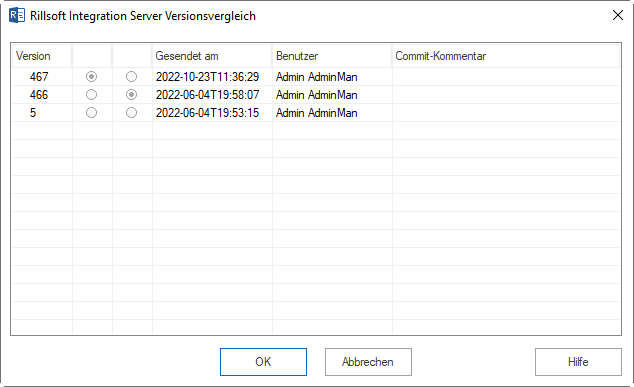Projekt öffnen¶
Dateibasierte Lösung:
Klicken Sie Datei > Öffnen > Datei > Projekt. Der Dialog Öffnen erscheint.
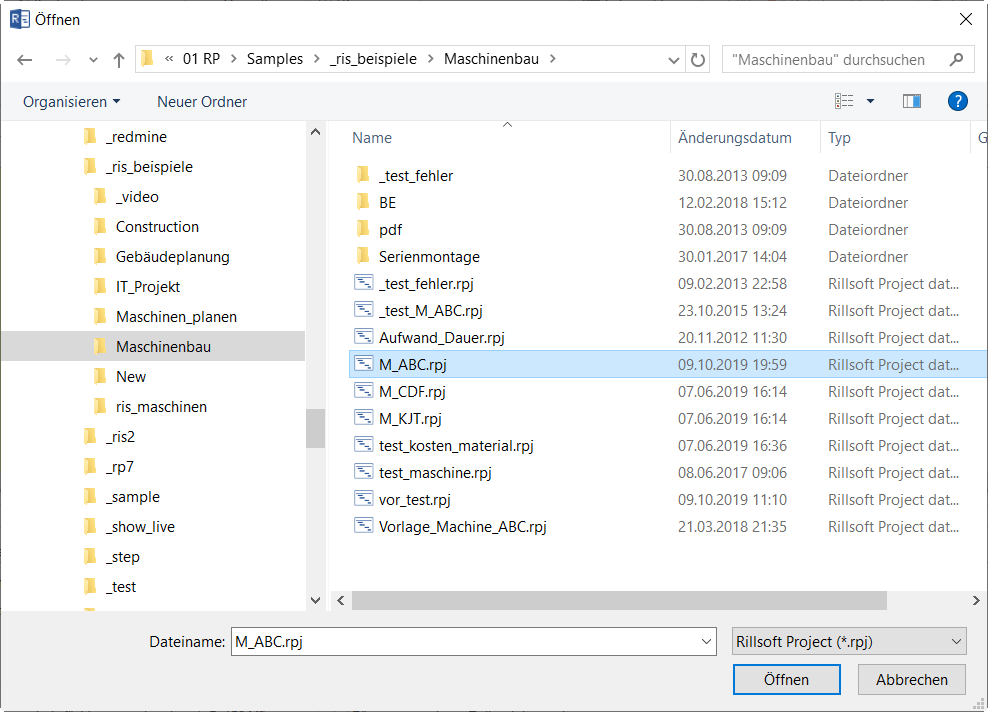
Wählen Sie die gewünschte Projektdatei aus.
Klicken Sie auf die Schaltfläche Öffnen.
Hinweise: Projekte anderer Formaten wie im XML-Format können Sie durch Datei > Import öffnen.
Datenbankbasierte Lösung (Rillsoft Project mit Schnittstelle zum Rillsoft Integration Server)
Klicken Sie Datei > Öffnen > Rillsoft Integration Server > Projekt aus. Der Dialog Öffnen erscheint.
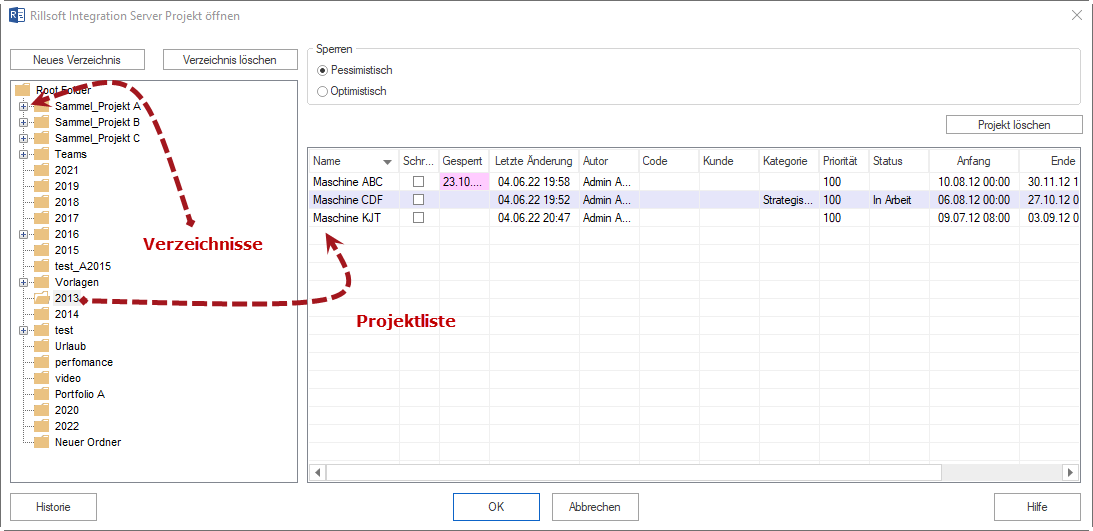
Im linken Bereich ist eine Verzeichnis-Struktur vom Rillsoft Integration Server dargestellt, die angezeigten Verzeichnisse den angemeldeten Zugriffrechten entsprechen. Markieren Sie das gewünschte Verzeichnis.
Rechts erscheint eine Projektliste, die Sie nach beliebigen Kriterien wie Name, Code, Kategorie, Anfangsdatum usw. sortieren können.
Wählen Sie das gewünschte Projekt aus.
Klicken Sie auf die Schaltfläche OK.
Außerdem stehen Ihnen folgende Möglichkeiten zur Verfügung:
Neues Verzeichnis - ein neues Verzeichnis mit dem Namen Neuer Ordner wird erstellt. Den Namen können Sie beliebig ändern, indem Sie das zweite Mal an das Verzeichnis anklicken oder die Taste F2 betätigen.
Verzeichnis löschen - ein markiertes Verzeichnis wird gelöscht. Wenn Projekte im Verzeichnis drin sind, werden die als gelöscht markiert. Sie können diese Projekte über Rillsoft Integration Server (RIS) Öberfläche endgültig löschen.
Projekt löschen - ein Projekt wird als gelöschte markiert. Sie können das Projekt über Rillsoft Integration Server (RIS) Öberfläche endgültig löschen.
Wenn Sie mit der rechten Maustaste im Titelbereich der Projekt-Tabelle anklicken, können Sie durch Kontexmenü die Spalten ein-/aus-schalten.
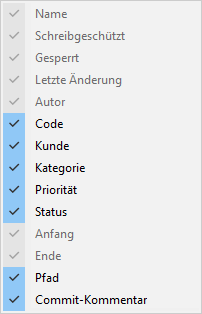
Historie
Hier können Sie sich eine Liste von der Projektversionen samt letzten Änderungsdatum, Benutzern und Kommentaren ansehen und ggfl. eine frühere Projekt-Version wiederherstellen.